ssh 접속 후 Docker와 Docker-compose 를 설치해보겠습니다.
🔗 [홈서버 01] Ubuntu 22.04 LTS 설치하기
[AdSense]
맥에서 ssh 접속하기
기본 프로그램인 터미널을 실행하고 리눅스 사용자@리눅스 서버 IP -p 포트번호 입력을 합니다.
ssh docker@192.168.219.100 -p 22비밀번호를 입력하고 처음 연결시 인증서 관련 확인 요청을 하면 yes를 입력해줍니다.
Docker 설치하기
1. 혹시나 오래된 버전의 docker가 있으면 삭제 합니다. docker를 설치한적이 없으면 굳이 안하셔도 상관은 없습니다.
sudo apt-get remove docker docker-engine docker.io containerd runc2. apt package index를 업데이트 하고 https를 통해 repository를 사용하기 위해 package를 설치 합니다.
sudo apt-get updatesudo apt-get install \
ca-certificates \
curl \
gnupg \
lsb-release3. docker의 official GPC Key를 등록합니다.
curl -fsSL https://download.docker.com/linux/ubuntu/gpg | sudo gpg --dearmor -o /usr/share/keyrings/docker-archive-keyring.gpg4. stable repository를 등록합니다.
echo \
"deb [arch=amd64 signed-by=/usr/share/keyrings/docker-archive-keyring.gpg] https://download.docker.com/linux/ubuntu \
$(lsb_release -cs) stable" | sudo tee /etc/apt/sources.list.d/docker.list > /dev/null5. 다시 한번 더 패키지를 업데이트 합니다.
sudo apt-get update6. docker engine을 설치 합니다. 설치 중간에 확인 하는 부분이 나오면 다 y 또는 yes를 입력합니다.
sudo apt-get install docker-ce docker-ce-cli containerd.io7. 설치가 완료되면 정상적으로 설치 되었는지 확인 하기 위해 버전을 확인 합니다.
docker --version도커 버전 23.0.1 정상 설치 되었습니다.
Docker version 23.0.1, build a5ee5b18. docker로 hello-world를 실행해보겠습니다.
sudo docker run hello-worlddocker hello-world 이미지가 없기에 자동으로 이미지를 다운로드 받고 docker container를 생성해줍니다.
실행하면 아래와 같이 docker hello-world가 화면에 나타납니다.
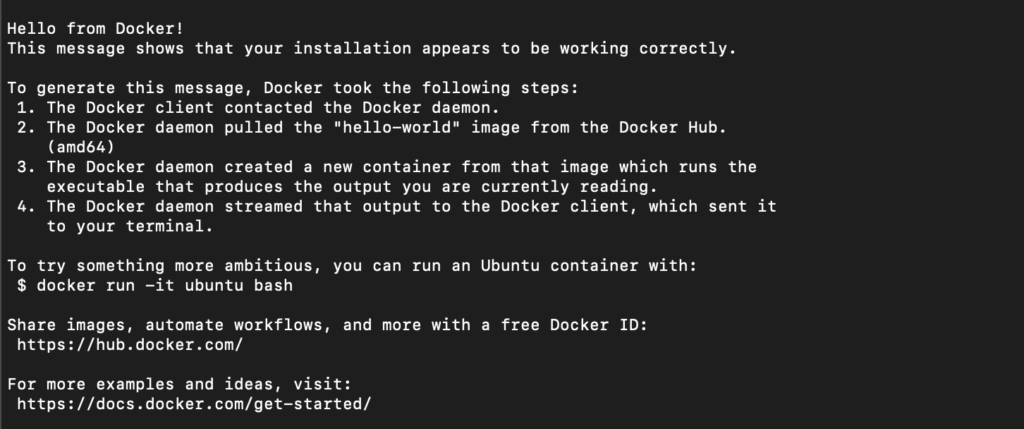
Docker compose 설치하기
Docker compose는 여러개의 Docker container를 정의하고 실행할 수 있게 도와주는 하나의 툴 입니다.
yaml 파일을 작성해서 어플리케이션을 정의하고 편하게 docker container를 생성 할 수 있습니다.
1. 패키지를 업데이트 해줍니다.
sudo apt-get update2. docker compose 설치 방법은 여러 방법이 있고, 저는 플러그인 형태로 설치하겠습니다.
sudo apt-get install docker-compose-plugin3. docker compose가 정상적으로 설치되었는지 버전을 확인 합니다.
docker compose version2.16.0 버전이 정상적으로 설치 되었습니다.
Docker Compose version v2.16.0sudo 명령어 없이 docker 실행하기
docker 명령어를 실행하려면 앞에 sudo 명령어를 붙여서 실행 했는데요, sudo 없이 바로 docker 명령어를 실행하도록 설정하겠습니다.
1. 아래 명령어를 입력 합니다. (리눅스는 대소문자 구별을 하니 대소문자에 유의해주세요)
- -a 는 사용자를 추가하는 명령
- -G 는 그룹 옵션
- $USER 는 현재 접속중인 사용자
sudo usermod -aG docker $USER2. 로그아웃 후 다시 접속하면 sudo 없이 docker 명령어를 실행 할 수 있습니다.
logout🔗 [홈서버 03] Docker에 Portainer 설치하기
django개발 Docker 설치하기 NAS 네트워크 구성 NAS비교 NAS사용법 NAS용도 NAS 포트포워딩 NAS활용 phpMyAdmin DB생성 QNAP NAS QNAP NAS 웹서버 QNAP Virtualization Station QNAP WinSCP QNAP 가상화 QNAP 랜섬웨어 QNAP 보안설정 QNAP 설정 QNAP 워드프레스 설치 QNAP 웹서버 QNAP 파일 업로드 SEO최적화 Synology QNAP 비교 WinSCP다운로드 WinSCP사용법 가비아 도메인 가상스위치구성 공유기 SUPER DMZ 설정 공유기 포트포워딩 구글SEO 노트북파우치 도커 워드프레스 리눅스 설치하는 방법 아이폰 애플케어플러스 에스티나인 워드프레스 고유주소 워드프레스 기본설정 워드프레스 설정 워드프레스 설치 워드프레스설치형 워드프레스 자동글쓰기 워드프레스 자동포스팅 쿠팡 파트너스 매크로 쿠팡파트너스 하는법 클라우드에 워드프레스 설치하기 홈게이트웨이 SUPER DMZ

Pingback: [홈서버 01] Ubuntu 22.04 LTS 설치하기 - IT 인프라 학교
Pingback: [홈서버 03] Docker에 Portainer 설치하기 - IT 인프라 학교